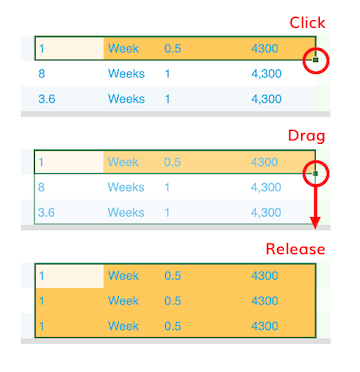Cortar, Copiar & Pegar¶
Movie Magic Budgeting permite copiar y pegar líneas individuales o bloques completos de datos dentro de su presupuesto, a otros presupuestos e incluso a otros programas de estilo de hoja de cálculo.
Cortar, copiar y pegar no se admiten actualmente en la vista de Comparación de Presupuesto.
Operación Básica¶
- Seleccione las celdas o filas que desea cortar o copiar y:
- Haga clic derecho en la celda y seleccione
Cut Cells,Copy Cells,Cut Rows, oCopy Rowsen el menú contextual - Utilice la tecla de acceso directo de corte;
CMD + Xen una Mac,CTRL + Xen una PC - Utilice la tecla de acceso directo para copiar;
CMD + Cen una Mac,CTRL + Cen una PC - Use el menú
Edity seleccione cortar o copiar
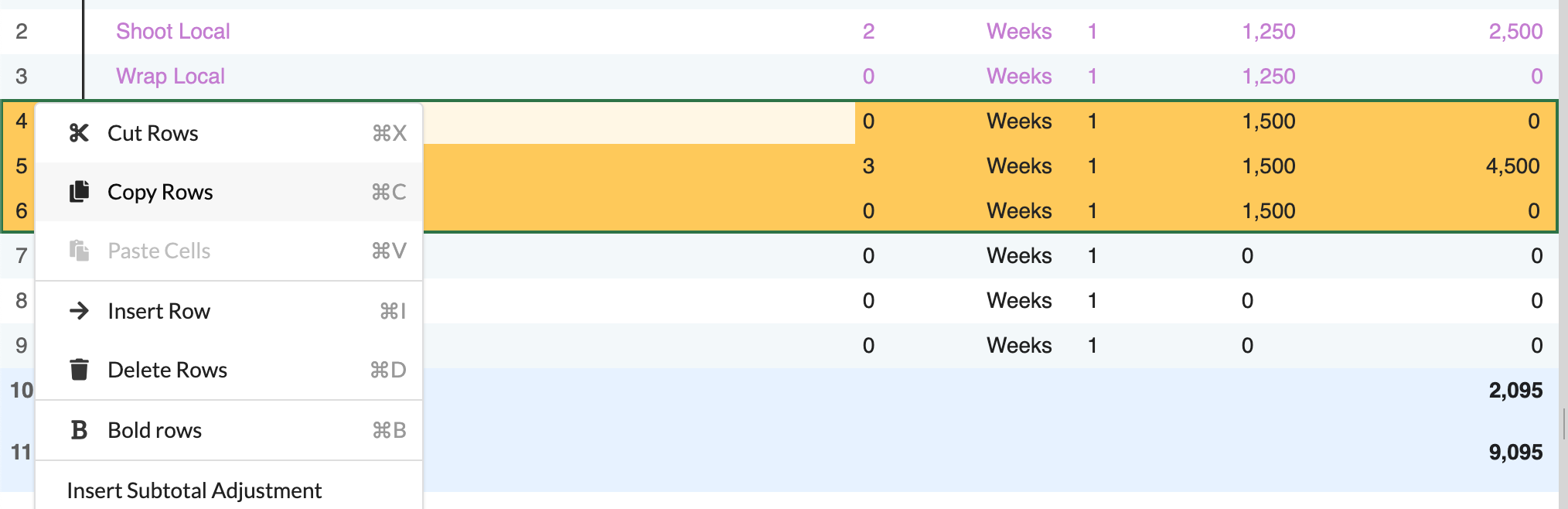
Las celdas o filas que haya seleccionado se aparecerán en un borde discontinuo para indicar que se han cortado o copiado.
Para pegar la información cortada o copiada, busque y seleccione su celda o fila de destino y:
- Haga clic derecho en la celda y seleccione en el menú contextual
Paste Cells/Paste Rows - Use la tecla de acceso directo para pegar;
CMD + Ven una Mac,CTRL + Ven una PC - Use el menú
Edity seleccione pegar
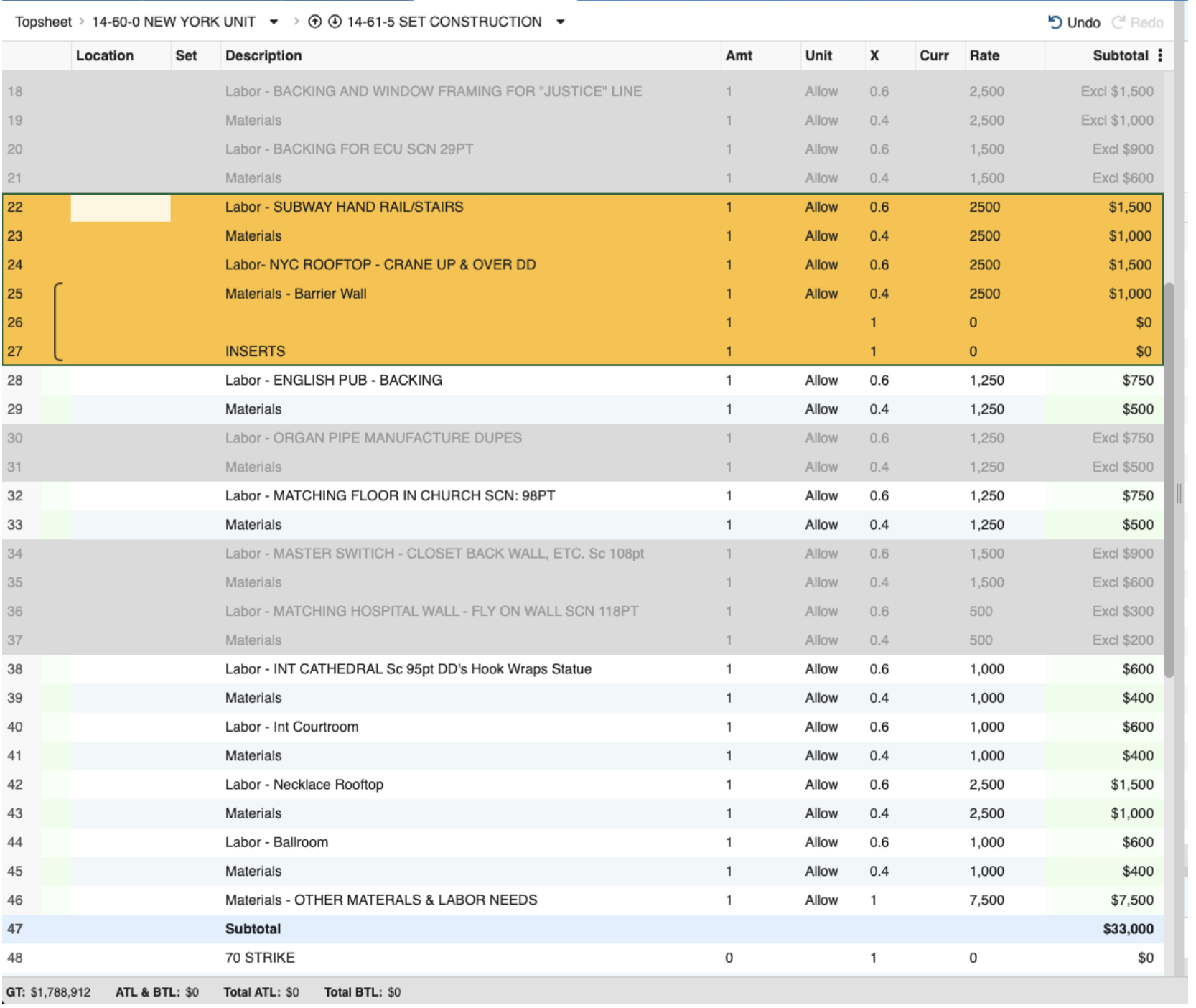
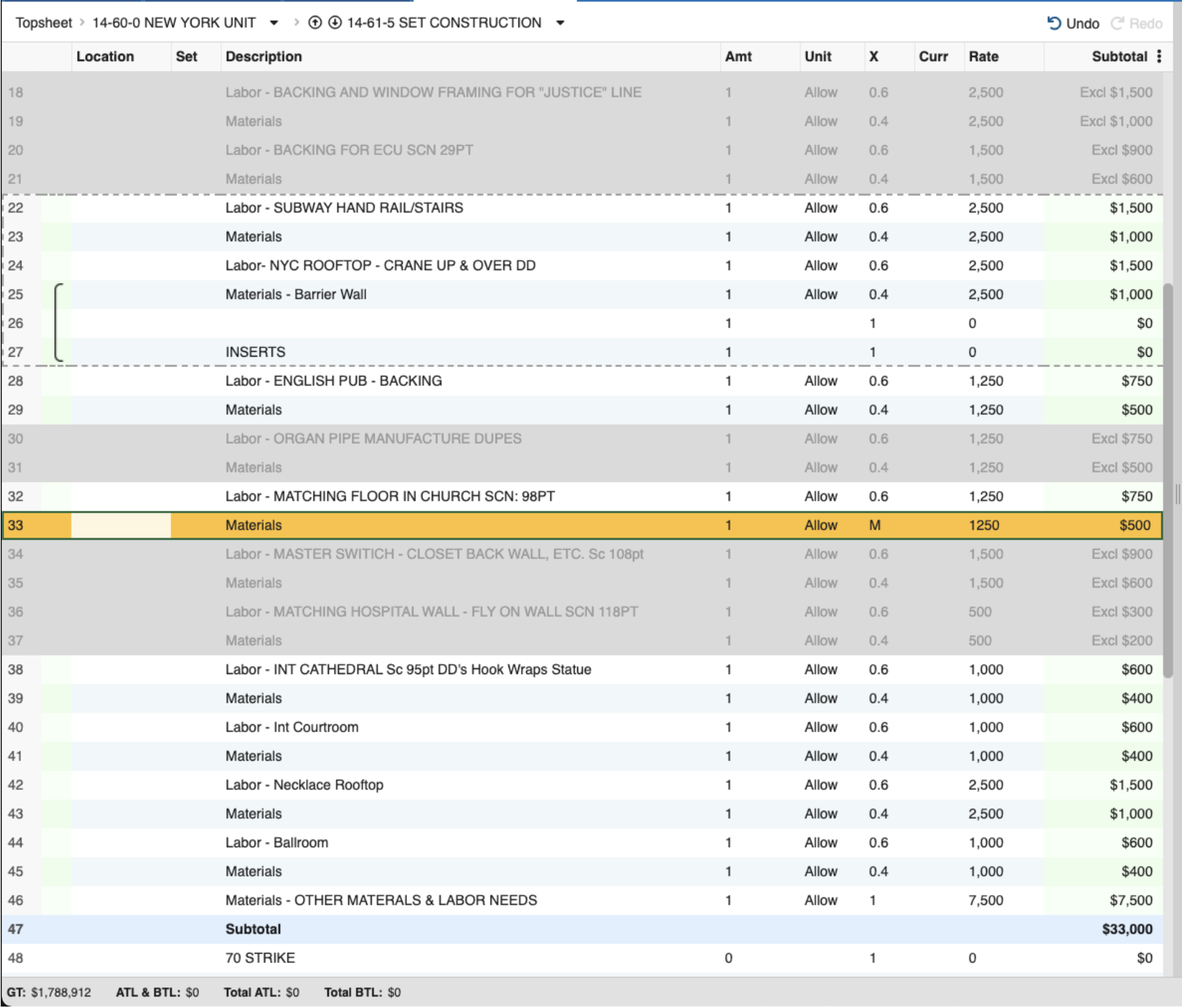
Comportamiento de las Celdas¶
Si corta o copia celdas en lugar de filas completas, sobrescribirá los valores de las celdas en la ubicación de destino. Solo las celdas visibles seleccionadas se toman de su fuente y se pegan en el destino si encajan.
Si corta las celdas, los valores de las celdas de origen se borrarán una vez que los pegue.
Si copió las celdas, los valores de la fuente permanecerán en el portapapeles para que los pegue varias veces.
Puede seleccionar varias celdas de destino adyacentes y MMB pegará el contenido copiado tantas veces como pueda en el espacio disponible. Es posible que los datos que pegue se extiendan más allá del destino seleccionado si no caben.
Comportamiento de las Filas¶
Si cortó o copió filas en lugar de celdas, cuando las pegue insertará el contenido del portapapeles como una nueva fila sobre la fila de destino que seleccionó. Este pegado incluye todas las celdas y datos de la fila de origen, incluso si están ocultos.
Al pegar Categorías o Cuentas, el pegado incluirá también todas las Cuentas contenidas y las Líneas de detalle.
Si corta las filas, las filas de origen se eliminarán una vez que las pegue.
Si copió las filas, los valores de la fuente permanecerán en el portapapeles para que los pegue varias veces.
Comportamiento entre Presupuestos¶
Si desea copiar entre presupuestos, abra múltiples presupuestos al mismo tiempo y corte, copie y pegue normalmente entre ellos.
Esto se hace mucho más fácil si abre sus presupuestos de origen y de destino en el Modo de Pantalla Dividida.
Si corta o copia filas que contienen fringes, globals, u otras herramientas, al pegarlas en otro presupuesto traerá esas herramientas como una dependencia y las agregará al presupuesto objetivo.
Si el presupuesto objetivo ya contiene herramientas con el mismo nombre, se mantendrá el valor del presupuesto objetivo, lo cual podría modificar el valor de la línea pegada.
Por ejemplo, si copia una fila que tiene un gasto de "Impuesto estatal" aplicado del 10 % y la pega en otro presupuesto que ya tiene un fringe (Beneficios Complementarios o Gastos Generales Relacionados con los salarios) de "Impuesto estatal" del 8 %, el fringe de "Impuesto estatal" del presupuesto de destino del 8 % se aplica a la línea pegada (en lugar del 10% que tenía originalmente).
Comportamiento Entre Aplicaciones¶
Si corta, copia y pega entre Movie Magic Budgeting y otras aplicaciones, es posible que se pierda gran parte de los datos subyacentes de una fila determinada. En general, Movie Magic Budgeting le permitirá copiar los valores visibles de su presupuesto y pegarlos tal cual en una tabla simple en otra aplicación.
Si copia desde otra aplicación a Movie Magic Budgeting, el sistema esperará que pegue celdas que coincidan con las columnas visibles en su presupuesto cuando pegue. Es más seguro si elige la celda superior izquierda del rango en el que desea pegar antes de confirmar el pegado. Si sus columnas no coinciden con los datos que intenta pegar, terminará con datos no válidos en su presupuesto.
Los datos pegados en Movie Magic Budgeting deben estar en la forma más simple posible (por ejemplo, valores finales, no fórmulas). Si intenta pegar datos con cálculos globales u otros cálculos de fórmula incluidos, debe asegurarse de que las entidades utilizadas ya existan en su presupuesto.
Locations y Sets se crearán automáticamente si se pega un valor en esas celdas que aún no existe en el presupuesto objetivo.
Función de arrastrar para copiar¶
Con una o más celdas editables seleccionadas en una sola fila, haga clic y arrastre el pequeño cuadro verde en la parte inferior derecha esas celdas hacia arriba o abajo a través de todas las filas en las que desea copiar esos datos. Cuando suelte el botón del mouse o el trackpad se pegarán sus datos.
Esto no funciona con celdas de sólo lectura en su selección.